– Androidのクリーンマスターとは何ですか?
Clean Master for Androidは、ジャンクファイルのクリア、ストレージの管理、速度の向上により、デバイスのパフォーマンスを最適化するアプリです。プライバシーの懸念のためにGoogle Playストアから削除されましたが、サードパーティのソースを通じて利用できます。
– Clean Master Androidによって削除されたファイルを回復できますか?
はい、回復を行うことができるかもしれませんが、それはさまざまな要因に依存します。これは、それらが削除された時間や新しいデータが上書きされた場合などです。 Android用のMobilekin Doctorなどの最近削除されたフォルダーまたはサードパーティの回復ツールを使用してみるか、Googleドライブで利用可能なバックアップを確認してください。
次に、ポイントに到達しましょう。
パート1:最近削除されたクリーンマスターAndroidによって削除されたファイルを取得
Android上の「最近削除された」フォルダーを使用してClean Masterによって削除された写真を回復するには、以下を確認してください。
- ギャラリーサポート:ギャラリーアプリには「最近削除された」フォルダーがあります。
- 時間制限:写真はフォルダーの30日間の制限内にあります。
- 完全な削除はありません:クリーンマスターはファイルを永久に削除しませんでした。
詳細ガイド:
- まず、Clean Masterアプリケーションを起動し、アプリ内で「ツール」オプションを選択します。
- 次に、「ツール」の下に写真クリーナー機能を見つけ、「最近削除された」セクションに進みます。
- 削除されたファイルがこのエリアにある可能性があります。
- 回復するファイルを選択して、Androidデバイスに復元します。
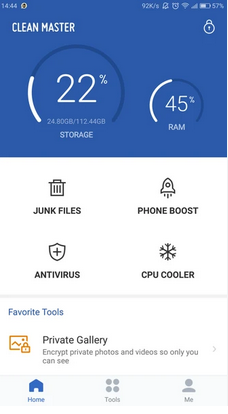
このツールが難しいと思う場合は、最も望ましいクリーンマスターの代替品を試すことができます。
パート2:GoogleドライブのバックアップからAndroid上のClean Masterによって削除されたファイルを復元する
削除されたファイルが写真、ビデオ、ファイルなどでバックアップされている場合 Googleドライブ 以前は、ストレージからそれらを取り戻すようにしてください。
詳細ガイド:
- AndroidデバイスでGoogle Driveアプリを開くか、コンピューターでdrive.google.comにアクセスしてください。
- 必要に応じてGoogleアカウントにサインインします。
- ファイルとフォルダー、特に「私のドライブ」やその他の整理されたフォルダーなど、バックアップ用に特別にセットアップされたフォルダーをご覧ください。
- 検索関数を使用して、名前またはタイプ(ドキュメント、写真、ビデオなど)で特定のファイルを見つけます。
- 各ファイルを選択し、3ドットメニューをタップし、「ダウンロード」を選択して、ファイルをデバイスにダウンロードします。
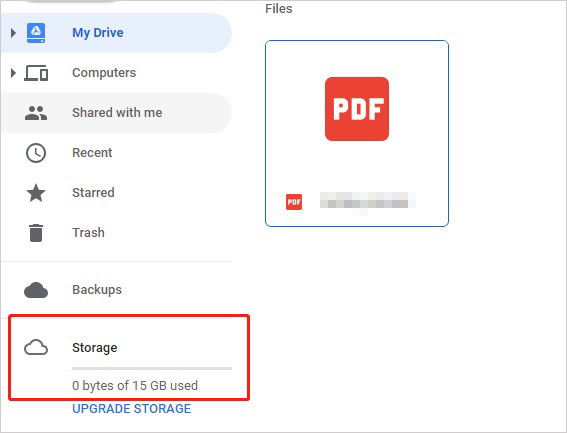
Googleドライブからファイルを誤って削除したら、アプリまたはWebサイトのゴミに移動します。ファイルは30日間そこにとどまります。ファイルを見つけてから、「復元」を選択します。
パート3:バックアップなしでクリーンマスターアンドロイドによって削除されたファイルを回復
Clean Masterから失われたファイルは、最近削除されたセクションに配置できない場合、簡単に回復できません。問題を悪化させると、Googleサービスの以前のバックアップがない場合があります。ただし、AndroidのMobilekin Doctorなどの高度で信頼できるサードパーティソフトウェアの支援により、これらのアイテムは必要に応じて配置および復元できます。
この洗練されたソフトウェアを使用すると、緊急時に失われたコンテンツの範囲を表示し、コンピューターの復元を容易にします。
AndroidのMobilekin Doctorのハイライト:
- バックアップなしでAndroidのClean Masterによって消去されたファイルを取得する簡単な方法。
- 内部ストレージとSDカードの両方から幅広い失われたデータを回復し、連絡先、メディア、コールログ、SMS、および追加データ型を網羅しています。
- 簡単に回復する前にプレビューと選択を有効にします(成功率が高い)。
- ユーザーフレンドリーなインターフェイスは、効率的なタスク実行のための迅速なスキャンオプションと深いスキャンオプションの両方を提供します。
- 専門の技術サポートへのアクセスを提供します。
- 8000以上のAndroidスマートフォンとタブレットに適用します。
- 100%安全であることが保証されています。
無料で安全なダウンロード(広告なし):
![]()
![]()
詳細ガイド:
ステップ1:インストール – ダウンロードとインストールが成功した後、コンピューターで製品を起動することから始めます。デバイスをコンピューターに接続すると、ソフトウェアは速やかに検出されます。提供された指示に従って、USBデバッグが有効になっていることを確認してください。
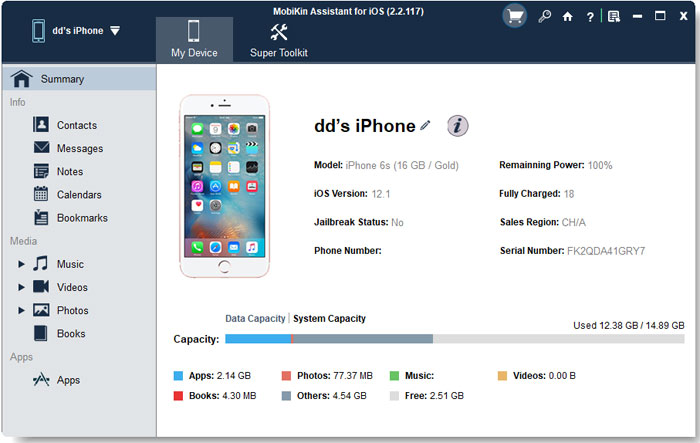
ステップ2:スキャン – 次に、回復するデータの種類を選択し、[次へ]をクリックします。ソフトウェアはデバイスのスキャンを開始します。スキャン後、復元するファイルをプレビューして選択する機会があります。
– 目的のアイテムがスキャン後に表示されていない場合は、画面上の指示を遵守して携帯電話をルート化してください。

ステップ3:回復 – 最後に、プログラムのインターフェイス内のClean Masterから削除されたアイテムを選択した後、[回復]オプションをクリックして、コンピューターの選択した場所に保存します。
ビデオの指示:
Learn more: Androidフォンから写真を永久に削除する5つの簡単な方法
クリーンマスターAndroidデータリカバリに関するFAQ
Q1:Clean Master Androidを使用する前に何をすべきですか?
- 慎重にファイルを選択します:削除するファイルを選択するときは注意してください。
- バックアップデータ:重要なファイルを定期的にバックアップします。
- レビュー機能:クリーニング前にすべてのオプションを再確認します。
- アプリの更新:問題を避けるために、クリーンマスターを更新し続けます。
- 分析を確認してください:ファイルを削除する前にレポートを確認してください。
- アプリデータのクリーニングを制限します:クリーンマスターがアプリデータをクリアするのを防ぎます。
Q2:Clean Masterによって削除されるデータを回復する可能性は何ですか?
回復の可能性は、削除以来の経過時間、デバイスに書かれた新しいデータ、バックアップが存在するかどうかなどの要因に依存します。迅速に行動し、新しいダウンロードやデータストレージを避けると、チャンスが増加します。
Q3:将来の偶発的な削除を避けるための予防策はありますか?
偶発的な削除を防ぐために、明示的な確認なしでファイルを削除する「クリーニング」アプリの使用を避けてください。また、重要なファイルをGoogleドライブや外部ストレージなどのクラウドサービスに定期的にバックアップすることもできます。
単語を閉じる
Clean MasterはAndroidデバイスを最適化するのに役立ちますが、偶発的なファイルの削除を避けるために、クリーニング機能を使用する場合は慎重になることが重要です。定期的なバックアップと削除するファイルを慎重に選択することは、データの損失を防ぐための不可欠な手順です。
ファイルをバックアップしておらず、クリーンマスター「最近削除された」フォルダーで見つけることができない場合は、Android用の信頼できるMobileKin Doctorをお試しください。この強力なツールは、緊急時にデバイスから直接失われたファイルを回復するのに役立ちます。
ホット記事:
6壊れたAndroidデータリカバリメソッド携帯電話からファイルを抽出する
AndroidからAndroidにファイルを転送するトップ7の方法(Ultimate Guide)
Androidでスペースを解放する方法 – 7つの効率的な方法
5 Androidアプリマネージャー:Androidのより良いアプリ管理




